
PDF Schnittmuster richtig drucken
Bitte nimm Dir einen Moment Zeit, um die Anleitung sorgfältig zu lesen. Sie wird Dir helfen das Schnittmuster richtig zu drucken und Deine Zeit, Papier und Nerven zu schonen.
Die meisten PDF-Schnittmuster können zu Hause gedruckt werden, dafür ist kein Besuch im Copy-Shop notwendig. Wenn Du es einfach und fehlerlos machen möchtest, zeige ich Dir in dieser Anleitung, wie es geht.
Schnellanleitung Schnittmuster drucken
- Speichere das Schnittmuster auf der Festplatte eines PC oder Mac und öffne es mit Acrobat Reader oder einem anderen Programm zum Anzeigen von PDF-Dateien.
- Öffnen das Schnittmuster nicht sofort nach dem Download in einem Internetbrowser, da es dort schwierig ist, die Druckeinstellungen zu steuern.
- Wenn du Probleme beim Drucken oder Skalieren hast, drucke mit einem PC oder Mac, aber nicht von einem Telefon oder Tablet.
- Wenn das Schnittmuster in einem Copyshop gedruckt wird, weise bitte auf die richtigen Druckeinstellungen hin.
- Drucke das Schnittmuster auf DIN A4-Papier (Format: Hochformat) aus.
- Die Skalierung sollte im Druckertreiber auf 100 % eingestellt werden, da sonst das Schnittmuster zu groß oder zu klein gedruckt wird. Alternativ kannst du die Skalierung auch abschalten.
- Auf dem Schnittmuster befindet sich ein Testquadrat zum Messen. Wenn es zu groß oder zu klein ist, ist die Skalierung falsch und die Druckeinstellung muss geändert werden.
- Druckertreiber stellen oft automatisch eine Skalierung ein, damit das Papier vollständig bedruckt wird. Dies ist kein Fehler im Schnittmuster, sondern eine Funktion des Druckers.
Das Schnittmuster auf dem PC speichern
Wenn Du einen Link zu einem Schnittmuster öffnest, wird es meistens direkt im Browser angezeigt. Klickst du den Link in der Bestellbestätigung an, wird das Schnittmuster in der Regel heruntergeladen und gespeichert.
Es ist immer besser, die Datei vor dem Drucken lokal auf dem eigenen Computer zu speichern. Dann kannst Du die Datei beliebig oft öffnen und drucken.
Wenn Du eine verlinkte Datei speichern möchtest, fährst Du dafür mit dem Mauszeiger über den entsprechenden Link. Dann klickst du die rechte Maustaste. Nun öffnet sich ein kleines Menü und du wählst aus, wo Du die Datei speichern möchtest. Dies funktioniert gleichermaßen auf einem PC oder Mac.
PDF oder ZIP-Datei?
Wenn Du das Schnittmuster heruntergeladen hast, solltest Du eine PDF-Datei für den Druck haben. Gelegentlich wird ein Paket im ZIP-Format zum Download angeboten, dies musst Du vor dem Druck auf einem PC entpacken. Du erkennst es an der Dateiendung “.ZIP”.
Das Schnittmuster öffnen
Zum Drucken des Schnittmusters benötigst Du ein Leseprogramm. Hierzu verwendet man am besten Acrobat Reader, der die meisten PDF-Dateien problemlos anzeigt. Dies ist ein kostenloses Programm, der Dein PDF-Dokument anzeigen kann. Es ist kein spezielles Format für Schnittmuster, sondern für den Austausch von Dokumenten gedacht. Man benutzt es für die Weitergabe von Tabellen, Texten, Ebooks oder auch Schnittmustern.
Solltest Du es nicht installiert haben, findest Du es zum kostenlosen Herunterladen auf der Website von Acrobat.
Öffnen per Doppelklick
Ist die Datei auf dem Computer gespeichert, öffnest du sie mit dem Acrobat Reader. Dafür klickst du 2 × mit der linken Maustaste auf die Datei.
Ausdrucken von einem Handy kann sehr problematisch sein, weil oft nicht alle Druckoptionen wie z. B. Skalierung verfügbar sind. Wenn es Dir mit dem Handy nicht gelingt, drucke das Schnittmuster besser auf einem PC aus.
Druck des Schnittmusters
In der Regel enthalten Schnittmuster ein Testquadrat, mit dem man seinen Ausdruck prüfen kann. Das kann z. B. ein Kästchen mit den Maßen 10 × 10 cm sein. Dies befindet sich häufig auf der 1. Seite des Schnittmusters.
Das Testquadrat unbedingt mit Lineal oder Bandmaß nachmessen, ob es wirklich in dem angegebenen Maß gedruckt wurde.
Stimmt das Testquadrat nicht mit den gemessenen Maßen, ist die Skalierung falsch! Das Testquadrat ist dann zu groß oder zu klein.
Um diesen Fehler zu vermeiden, druckt man zuerst nur die Seite mit dem Testquadrat. Ist dies fehlerfrei gelungen, kannst Du das gesamte Schnittmuster drucken.
Druckeinstellungen
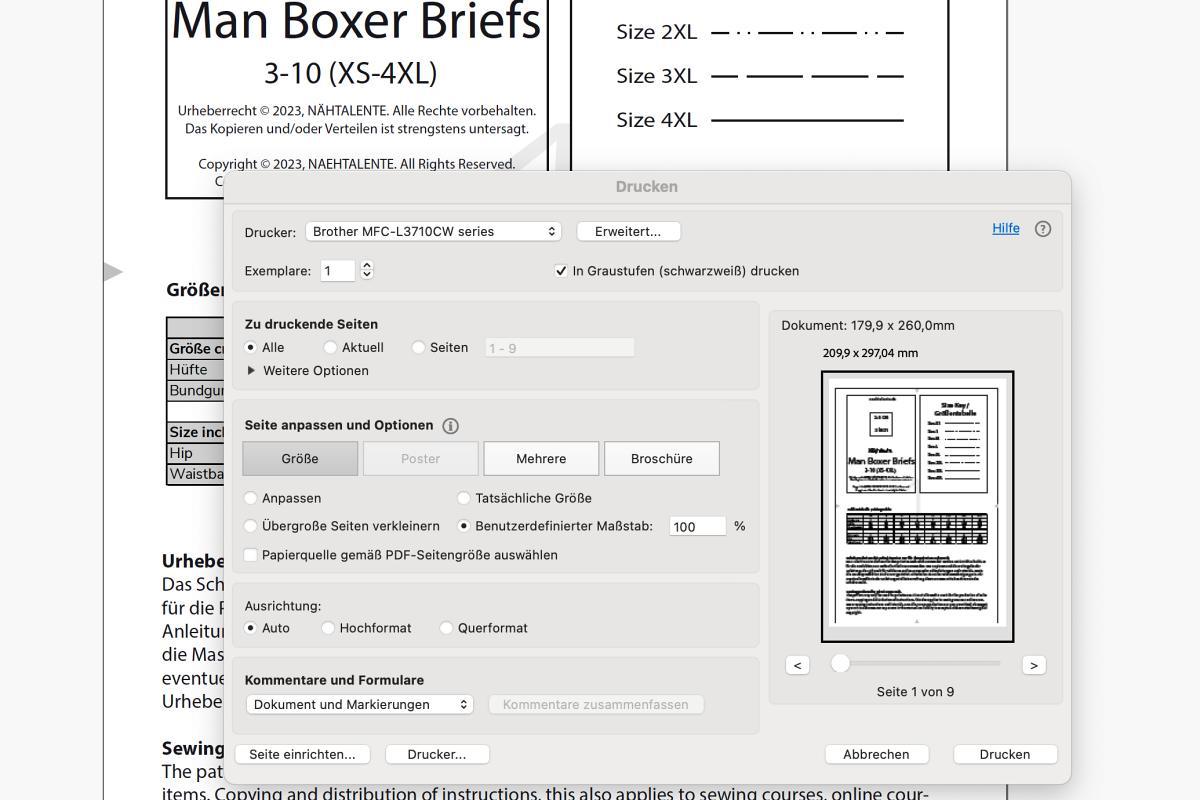
Im Druckmenü stellst du die Skalierung auf tatsächliche Größe oder 100 % ein.
Wählt man eine falsche Einstellung z. B. eine Skalierung von 103 % wird das Schnittmuster in der falschen Größe ausgedruckt. Das ausgedruckte Schnittmuster ist dann zu groß oder zu klein.



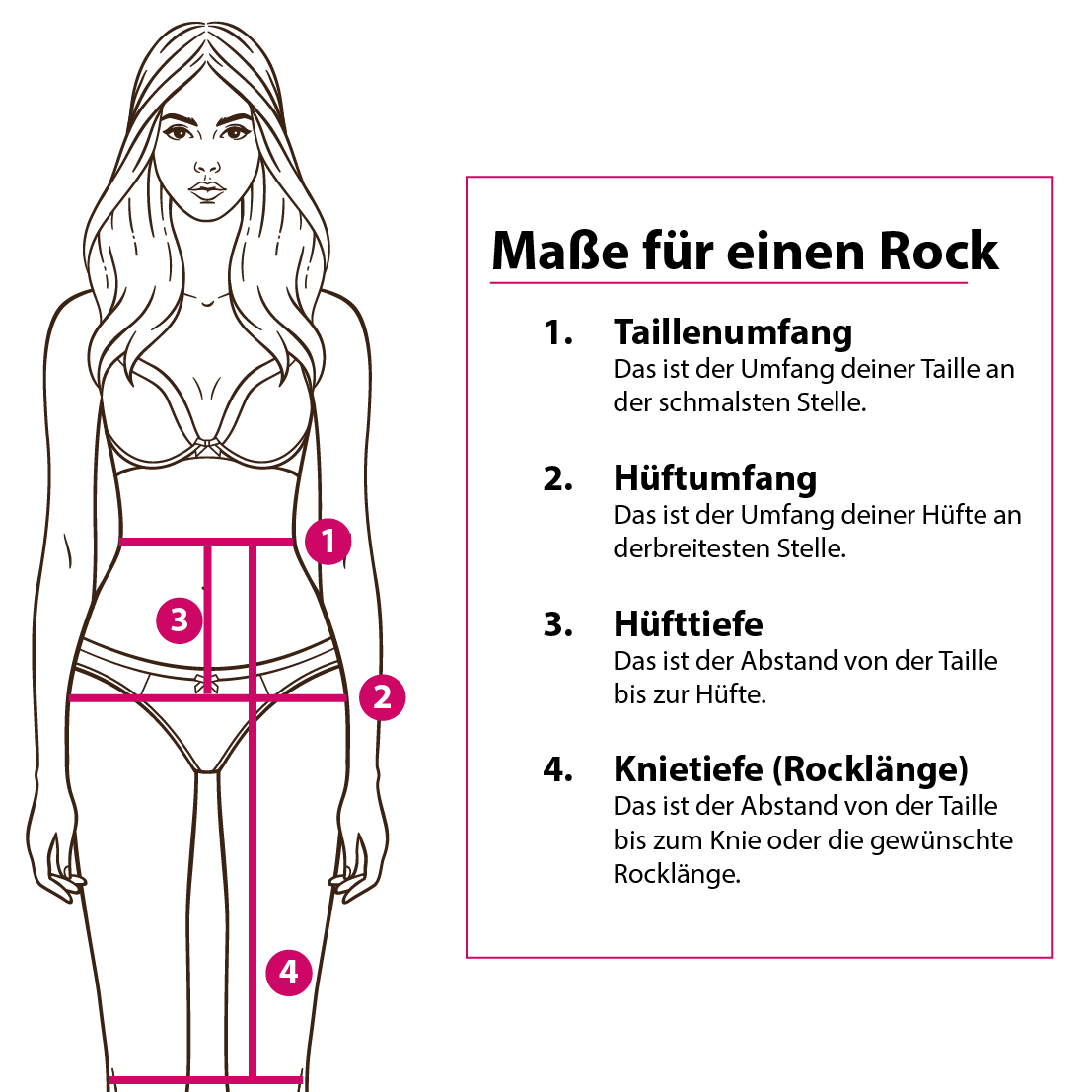

Danke für die Beschreibung. Ich möchte gerne ein SM für einen Taschenorganizer doppelt so groß ausdrucken. Wenn ich auf 200% stelle, wird zwar das testquadrat doppelt so groß, aber es kommen nicht alle Seiten. Gibt es einen Trick?
Hallo Britta,
es tut mir leid, aber einfach auf 200 % stellen funktioniert nicht, weil dann nur ein Teil des druckbaren Bereichs auf dem Ausdruck erscheinen. Einen Trick gibt es nicht, aber du könntest das Schnittmuster auf Papier in der gewünschten Größe zeichnen.
Gruß,
Bettina
ich habe die Skalierung auf 100 % eingestellt, mein Testquadrat misst aber nur 4,8 cm statt der angegebenen 5 cm. Kann ich die Skalierung so weit verändern, bis das Testquadrat übereinstimmt?
Hallo Margit,
ja, das sollte gehen. Um welches Schnittmuster handelt es sich?
Liebe Grüße,
Bettina
Thank you
Hallo,
danke für die super Erklärung, hab damit mein erstes mehrteiliges Schnittmuster drucken können :))